なお、レジストリの操作に関しましては Microsoft でもサポート外となっておりますので、 自己責任でお願い致します。
1. [スタート]ボタンから[ファイル名を指定して実行]を開きます。
2. [名前]欄に「regedit」と入力し、[OK]ボタンをクリックし、
レジストリエディタを起動します。

3. エクスプローラと同じ要領でツリーをたどり、以下のキーを開きます。
HKEY_LOCAL_MACHINE\SOFTWARE\Microsoft\Internet Explorer
4. 「Internet Explorer」フォルダが選択された状態で、メニューバーの
[編集]-[新規]-[キー]をクリックします。
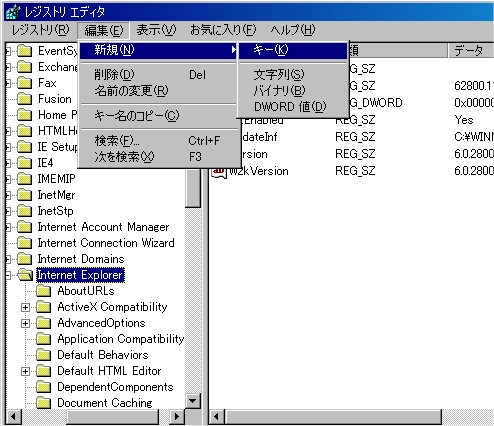
5. 新規作成されたフォルダに「View Source Editor」という名前を付けます。
6. 同じ要領で「View Source Editor」フォルダの下に「Editor Name」という
名前のフォルダを新規に作成します。
7. 「Editor Name」の中の[標準]をダブルクリックします。

8. [文字列の編集]ダイアログ ボックスの[値のデータ]欄に使用したい
エディタの実行ファイル名をフルパスで入力します。
9. [OK]ボタンを押してダイアログ ボックスを閉じれば設定は完了です。
レジストリエディタはそのまま閉じてください。